當切換到新的智慧型手機時,三星智慧開關應用程式為三星用戶提供了一個簡單的解決方案,將 資料從一部手機無縫傳輸到另一部手機。無論您是將數據從舊的三星手機轉移到新手機,還是從不同品牌的手機轉移數據,此應用程式都有望使過程變得簡單。
在這篇詳細的評測中,我們將探討三星智慧交換器的主要功能、優點和缺點、用戶評論,以及它是否是滿足您的資料傳輸需求的最佳工具。
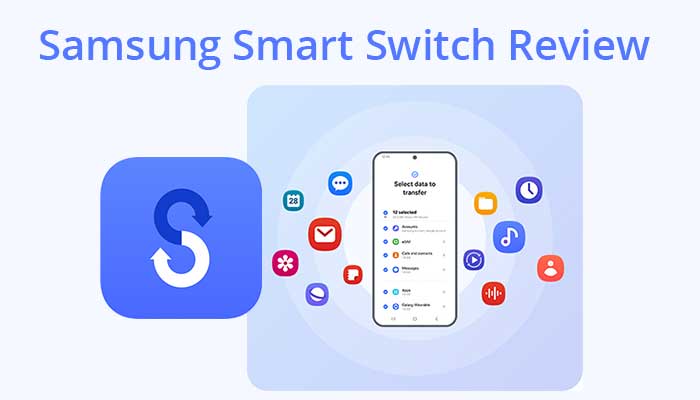
三星智慧開關是一款旨在盡可能順利地過渡到新三星手機的應用程式。它允許用戶將各種類型的數據,包括聯絡人、訊息、照片、應用程式及其設置,從舊設備傳輸到新的三星手機。
一般來說,三星智慧交換器夠智能,可以避免重複資料。但是,在某些情況下,某些資料(尤其是來自雲端服務的資料)可能會重複。建議檢查您傳輸的資料以確保一切正常。
是的,三星智慧交換器確實可以傳輸簡訊、彩信和群組訊息。對於那些嚴重依賴簡訊進行通訊的人來說,此功能特別有用。
雖然三星智慧開關可傳輸多種數據,但它不會自動傳輸儲存在 SD 卡上的數據。您需要手動移動 SD 卡內容或將 SD 卡重新插入新裝置。

三星智慧交換器可以傳輸的內容存在一些限制。例如,來自某些使用進階安全措施的應用程式的資料可能無法轉移。此外,除非先下載,否則該應用程式不會傳輸應用程式密碼、某些應用程式的帳戶資訊以及儲存在雲端中的任何資料等資料。
三星智慧開關主要為三星設備設計,但它確實支援從其他Android手機到三星設備的資料傳輸。不幸的是,它不支援將資料從三星裝置傳輸到 iPhone,或沒有適用於 iPhone 的智慧開關。
對於跨平台傳輸,用戶可能需要考慮其他解決方案,例如雲端服務或替代應用程式;或者,您也可以參考本指南:將資料從三星傳輸到 iPhone 的5 個經過驗證的技巧 >>
三星智慧開關被廣泛認為是在設備之間傳輸資料的可靠且便捷的工具。但這是對每個人來說最好的選擇嗎?讓我們探討一下使用三星智慧開關的一些關鍵方面。
要使用 Samsung Smart Switch,您需要兩台設備 - 一台舊設備和一台新 Samsung 設備。兩台設備都應安裝該應用程序,並且您需要一條用於有線傳輸的電纜或用於無線傳輸的 Wi-Fi 連接。該應用程式適用於Android 4.0 及更高版本,但功能可能會因作業系統而異。

智慧交換器需要Wi-Fi才能傳送資料嗎?如果您使用有線連接,三星智慧開關可以在沒有 Wi-Fi 的情況下運作。您可以使用 USB 連接線和 OTG 轉接器連接兩個裝置。這種方法通常比無線傳輸更快、更可靠,尤其是在傳輸大量資料時。
使用電纜透過 Samsung Smart Switch 傳輸資料通常比使用無線連接更快。對於影片和照片等大檔案尤其如此。有線連接也往往更穩定,降低了傳輸過程中中斷的風險。
不會,使用 Samsung Smart Switch 不會刪除舊手機中的任何資料。它只是將資料複製到您的新設備。您的舊裝置上的所有檔案和設定都保持不變,除非您隨後選擇手動刪除它們。
建議在使用 Samsung Smart Switch 之前將 SIM 卡插入新手機。這可確保您的聯絡人和訊息在傳輸過程中與新裝置正確同步。但是,如果您要更換運營商,則可能需要等到轉移完成後再插入新的 SIM 卡。
當涉及到資料傳輸時,安全性至關重要。三星智慧交換器的設計考慮到了安全性,三星採取了多種措施來在傳輸過程中保護您的資料:
雖然三星智慧交換器通常被認為是安全的,但保持裝置更新並確保啟用任何安全功能以在傳輸過程中進一步保護您的資料始終是明智之舉。
是的,三星智慧開關可以免費使用。沒有隱藏費用或應用程式內購買,這使其成為任何轉用三星設備的人都可以使用的工具。這就是為什麼它在升級或更換手機的用戶中如此受歡迎的原因之一。

在本節中,我們將深入探討三星智慧開關的優點和缺點,幫助您了解它是否是適合您需求的工具。
三星智慧開關受到了各平台用戶的廣泛好評。以下是一些模擬評論,突出了應用程式的真實性能:
「我使用三星智慧開關將資料從我的舊 Galaxy S9 移動到 S21。過程很順利,但我注意到無線傳輸花費的時間比我預期的要長得多。而且,我的一些照片沒有傳輸正確,我後來不得不手動移動它們。
「當您更換手機時,智慧開關是您的救星。我喜歡它的免費且易於使用,但我希望它可以傳輸更多應用程式數據,例如登入資訊。必須手動重新輸入所有內容有點煩人。不過,總的來說,它節省了我很多時間。
使用三星智慧開關非常簡單,但需要遵循一些關鍵步驟才能確保順利傳輸。以下是有關如何開始的指南:
在傳輸資料之前,請確保您的新三星手機已充滿電並已更新至最新的軟體版本。如果未預先安裝 Smart Switch 應用程序,請安裝它,並確保您的新舊設備都已準備好進行傳輸。如果需要,這裡有一份關於您拿到新手機後該怎麼做的綜合指南。
避免在轉移之前完全設定新手機。最好等到使用 Smart Switch 之後再設定您的應用程式和帳戶。這最大限度地減少了資料重複和衝突的風險。
步驟 1. 在兩台裝置上安裝Samsung Smart Switch 應用程式。
步驟 2. 透過 USB 連接線或無線方式連接兩個裝置。

步驟 3. 選擇您要在舊裝置上傳輸的資料。
步驟 4. 啟動傳輸過程並等待完成。
步驟 5. 檢查您的新設備,確保所有資料已成功傳輸。

您可能需要:
如果您正在尋找 Samsung Smart Switch 的替代品, Coolmuster Mobile Transfer是一個不錯的選擇。與智慧開關相比,該工具具有多項優勢,包括:
以下是使用Coolmuster Mobile Transfer方法:
01從官方網站下載Coolmuster Mobile Transfer ,然後在電腦上安裝並開啟。
02使用 USB 連接線將新舊裝置連接到電腦。確保Android裝置上啟用了 USB 偵錯,或您的 iPhone 已解鎖。

03連線後,選擇要傳輸的資料類型(例如聯絡人、訊息、照片)。
04按一下「開始複製」按鈕開始將資料從一台裝置移至另一台裝置。等待該過程完成。

三星智慧開關是一款可靠且用戶友好的工具,可在三星設備之間傳輸資料。雖然它有一些限制,例如不支援從三星傳輸到 iPhone,以及偶爾出現資料重複問題,但它仍然是三星用戶的首選。
對於需要更全面的資料傳輸選項的人來說, Coolmuster Mobile Transfer等替代方案可提供額外的功能和靈活性。無論您堅持使用智慧開關還是選擇替代方案,擁有正確的工具都可以使您的智慧型手機無縫且有效率地過渡。
相關文章: